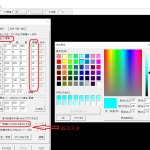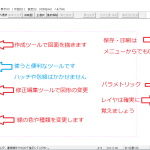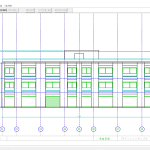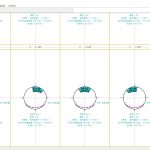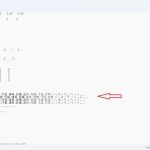JWCADの使い方・操作方法・図面の描き方
JWCADの使い方を覚えましょう、基本的な設定をして作図に必要な最低限のコマンドを覚えたら図面を描いていましょう。平面図と立面図、日影図や天空率などのサンプルを用意して描き方の手順を解説してあります。JWCADは手を動かして覚えてください、ビデオ学習や本を読んだだけでは図面を描く事ができません。反復繰り返していろんな図面を描く事でJWCADを習得することができます。
JW_CADの天空率図面を描きましょう
JWCADの日影図と天空率計算図面も作ります、過程で簡単なアイソメも作れます。用意したのは簡単な住宅サンプルです。
天空率の考え方
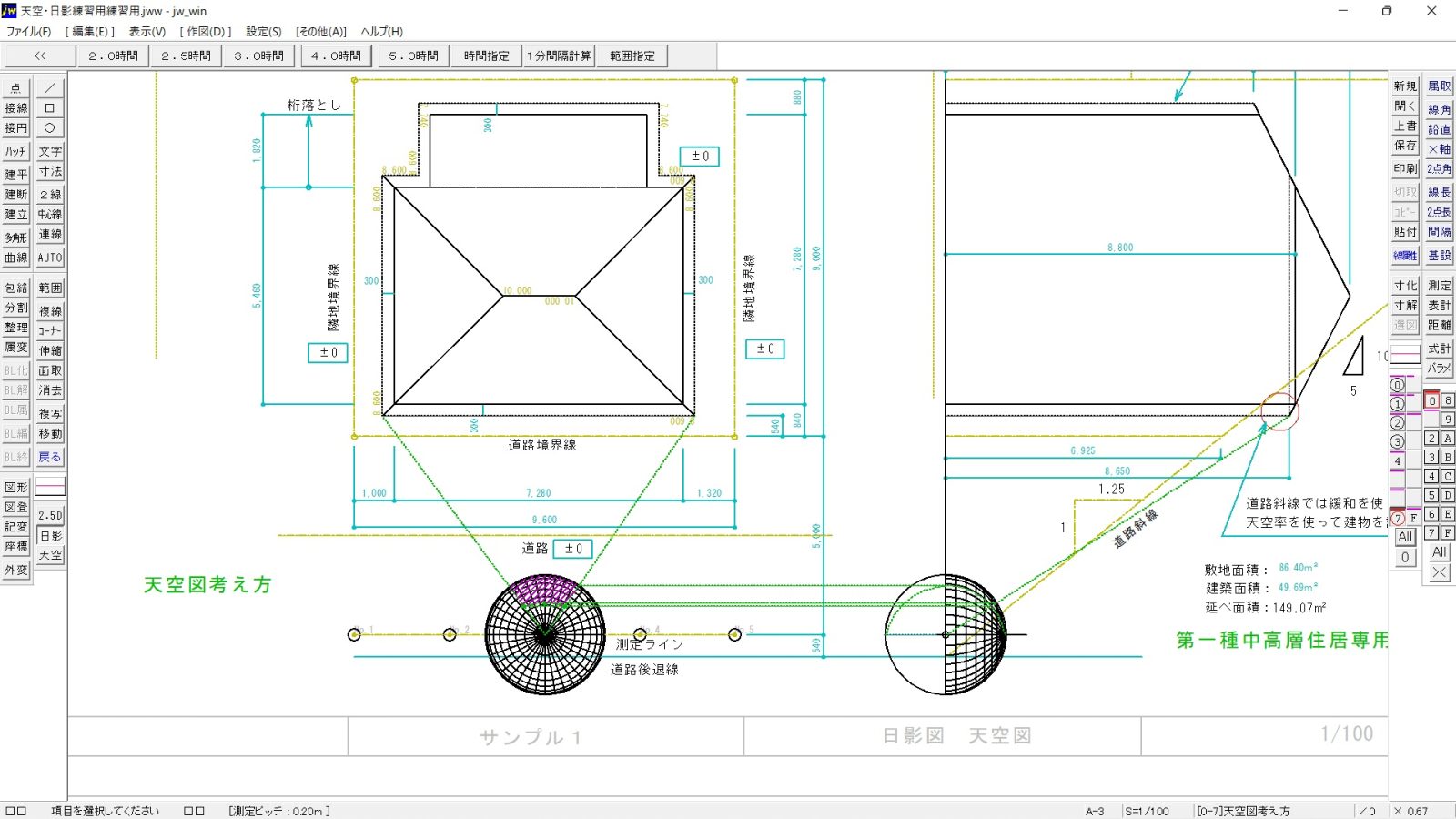
天空率の考え方としては建築の法規などで確認をしてください。JWCADが天空率計算で何をしているのかというと、測定点に半球体を置き、そこから計画建物や適合建物を見て半球体に投影している図面を自動で作成しているという事になります。これを手作業でやると大変です、JWCADに感謝です。
配置図から適合建物を作る
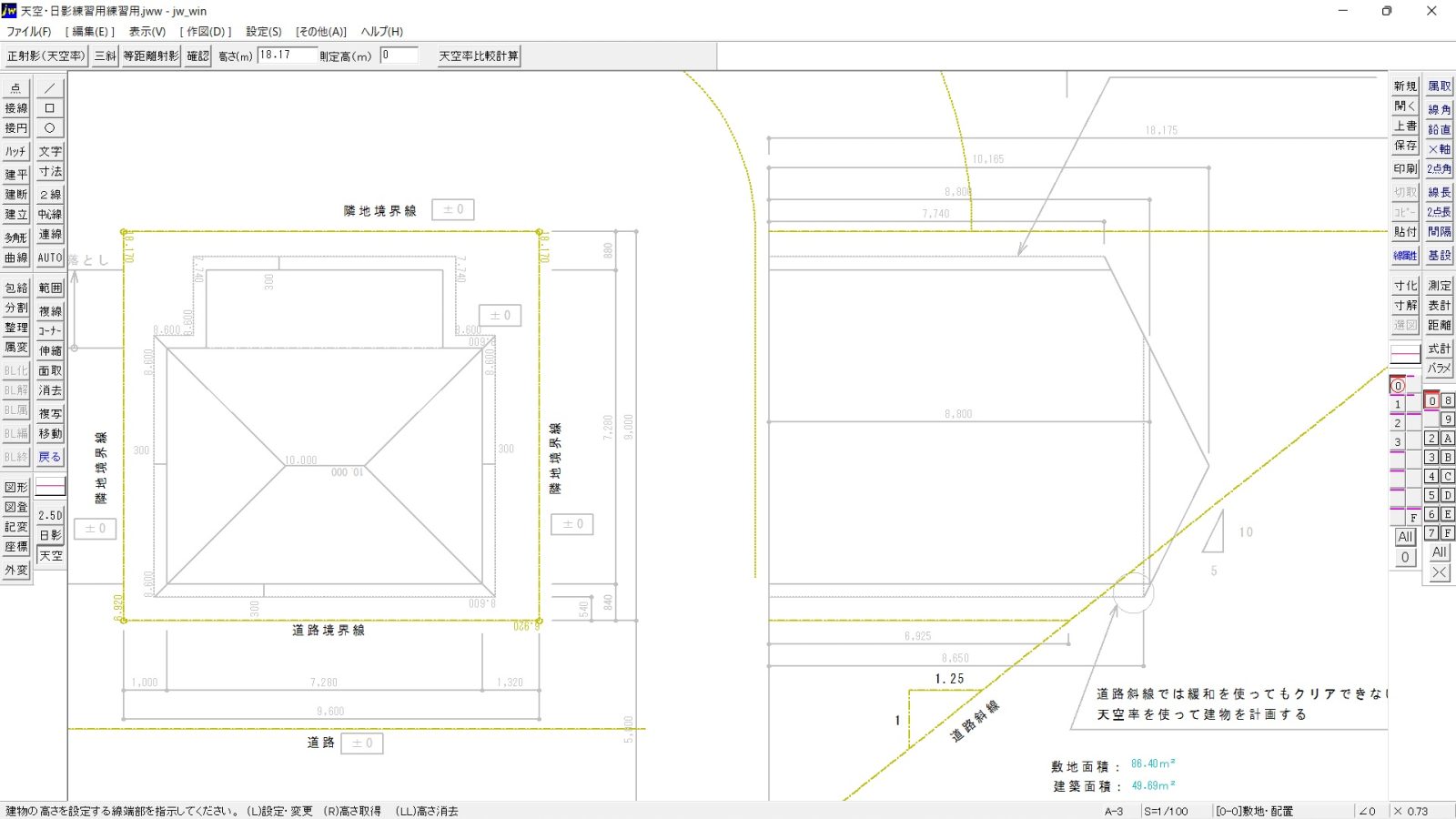
建物と配置図は日影図のものを使用します、配置図に高さを入力していきます。手順は日影図同様です、敷地図から作られる適合建物の高さを計測しておきます。
アイソメで確認
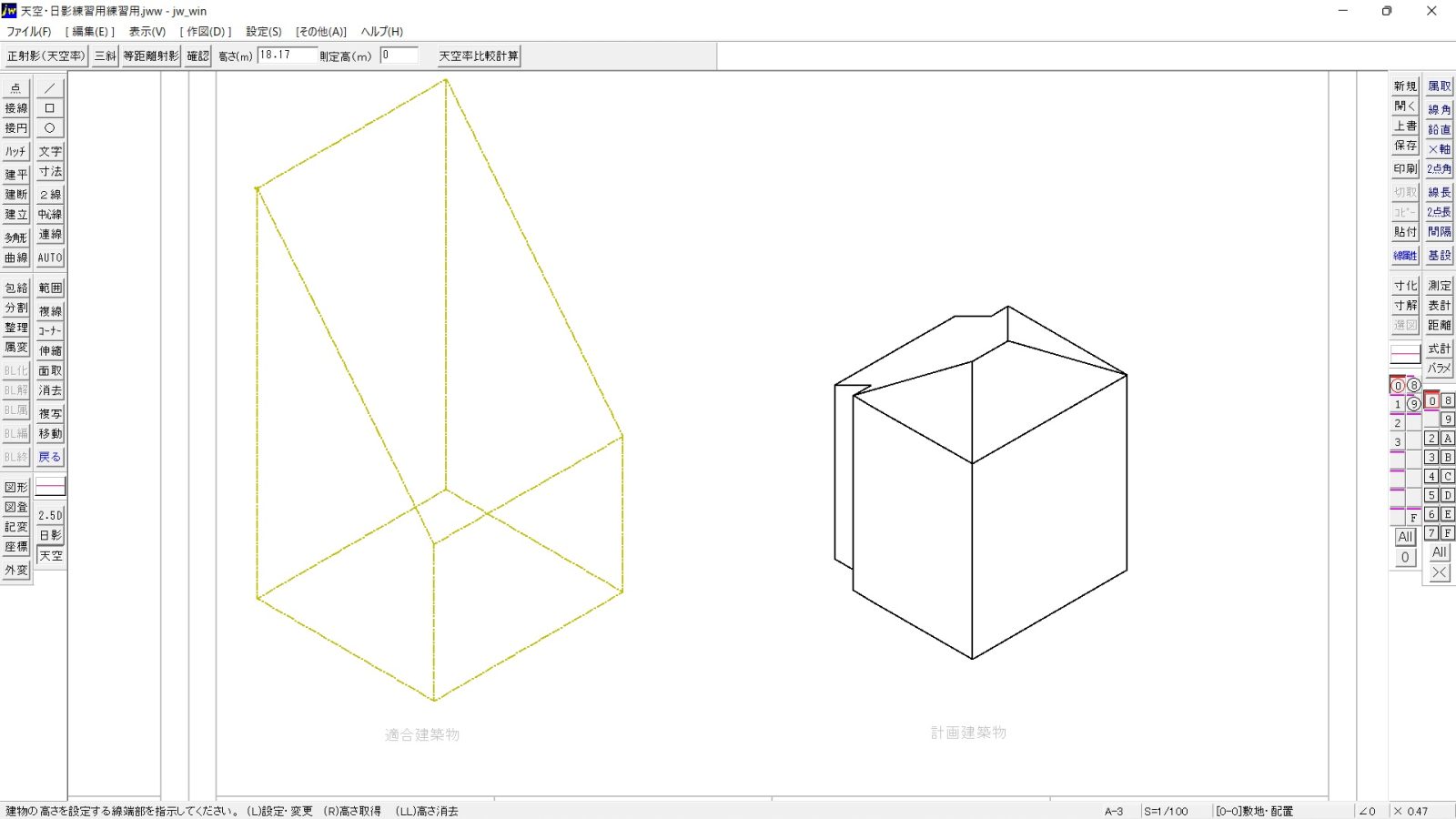
計画建物の高さとアイソメは日影図の時に作成したものをそのまま使います。適合建物のアイソメも確認しましょう。
アイソメでの考え方
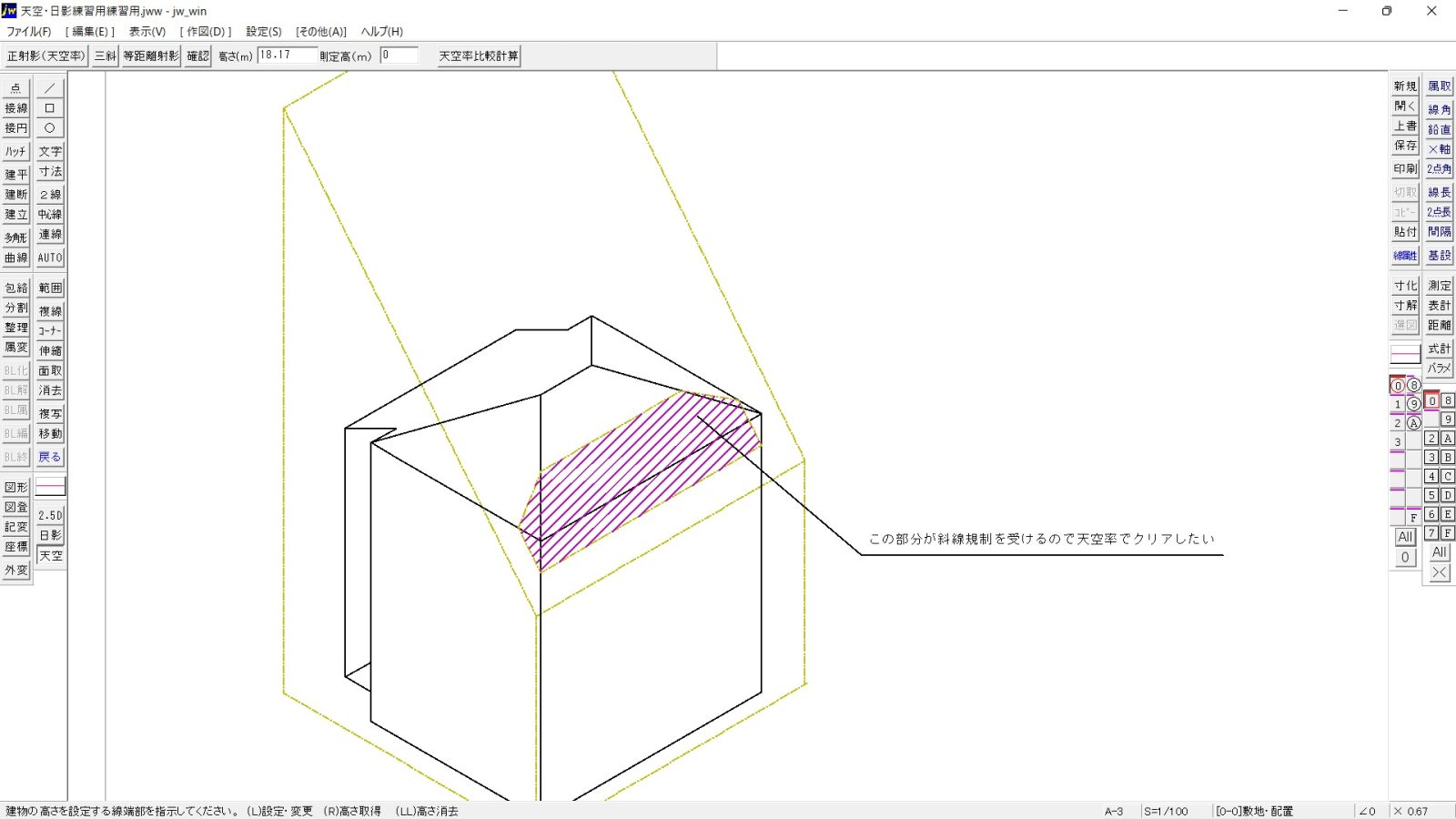
アイソメを合成してみると今回クリアしたい部分の確認ができます。道路斜線でクリアできない部分を今回天空率でクリアを目指します。
天空率表の作成
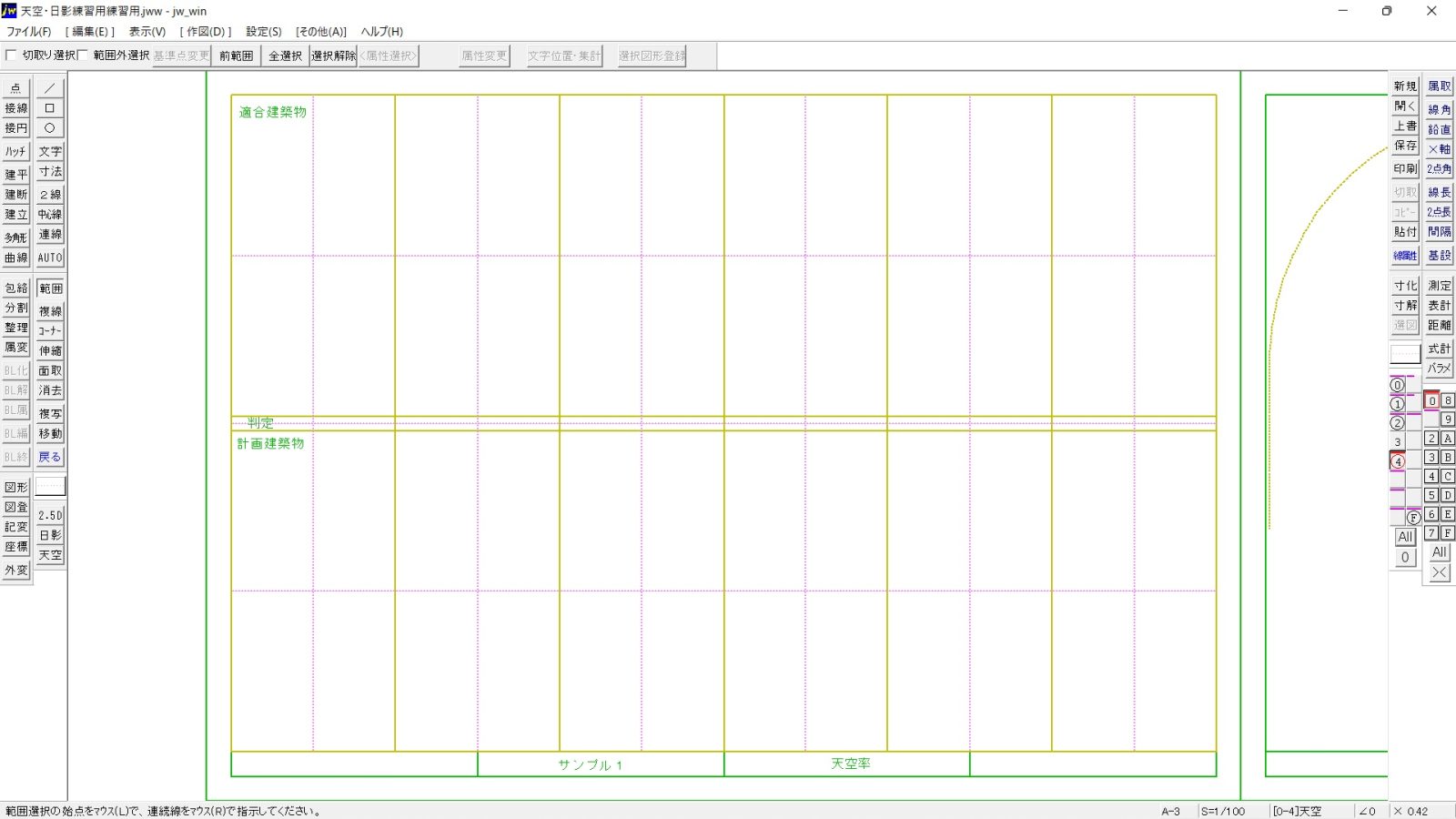
天空率の作成の準備として適合建物と計画建物の比較表を作成しておきます。測定ポイントに合わせて表の列を調整しておきましょう、四顧し大目に作成しておくとよいと思います。天空率は道路が2方向の場合はそれぞれ確認する必要があります、今回は前面道路のみの確認です。
測定ポイントの作成
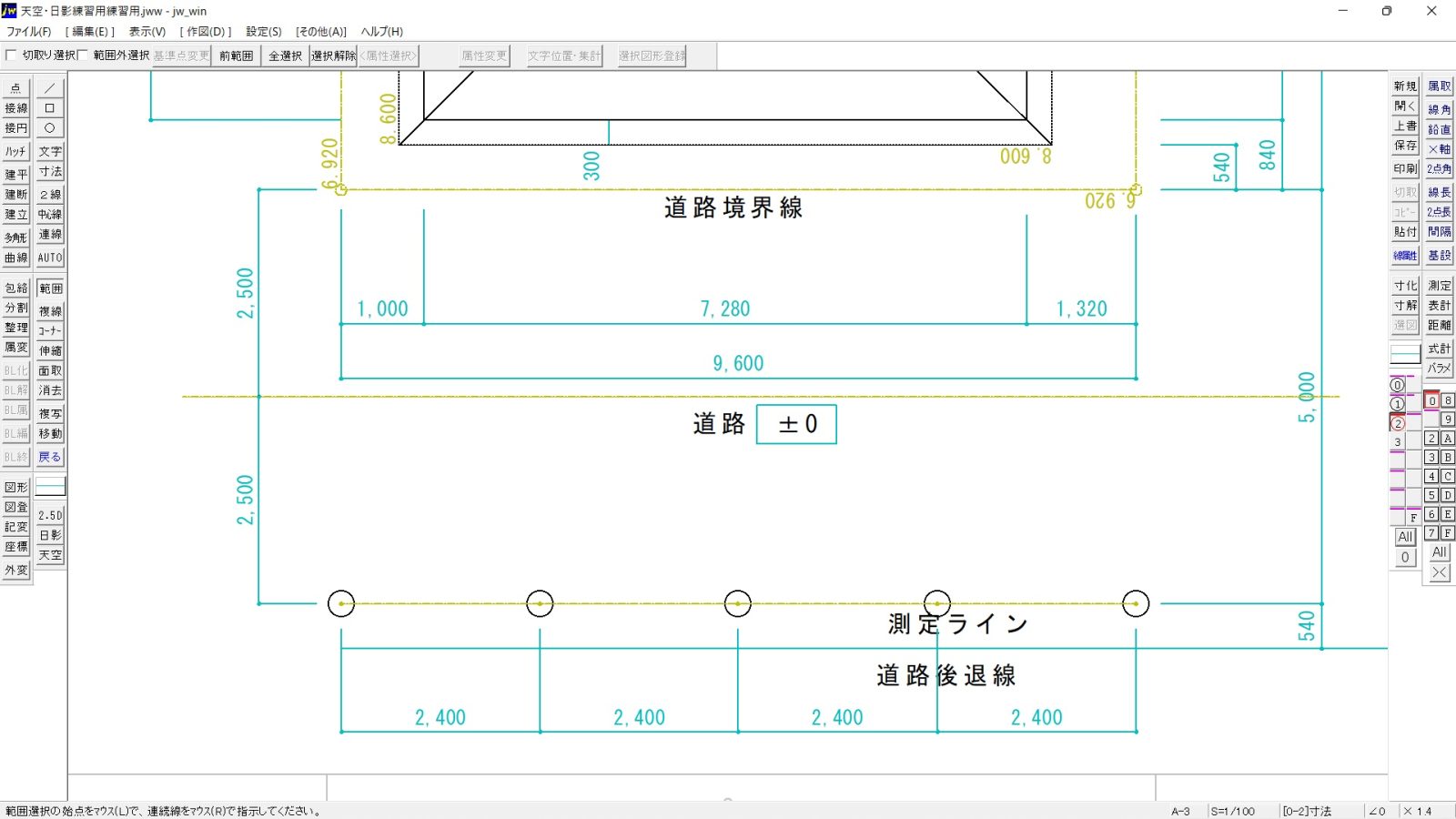
天空率の測定ポイントを作成しておきます。道路幅員の1/2以下の間隔で測定ポイントを作ります。道路後退は考慮しないのでご注意、測定ポイントが下がってる場合は高さに注意。
適合建物を表示測定ポイントを選択
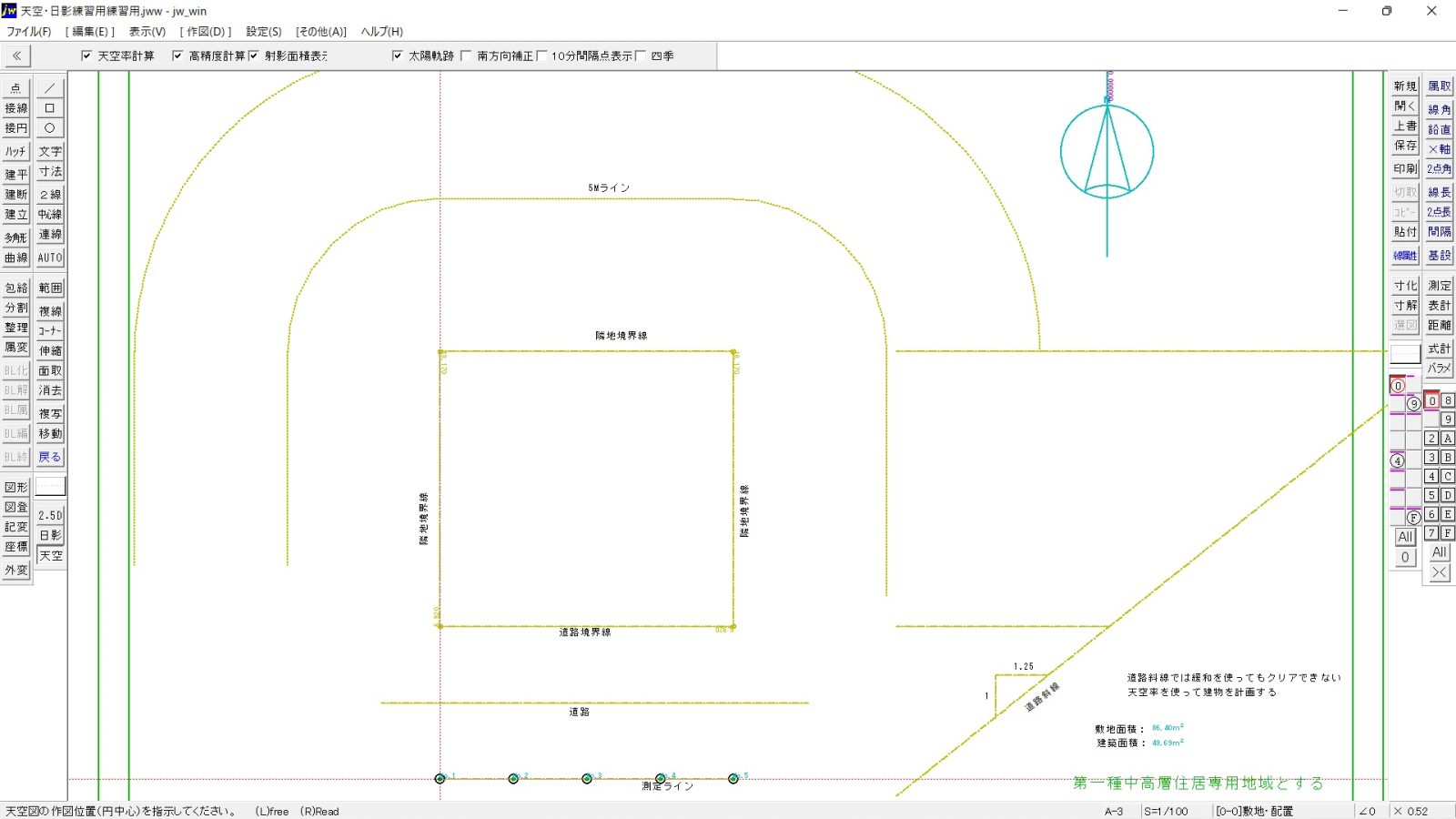
適合建物の天空率図面を作成します、別レイヤを用意しておくとよいでしょう。この時計画建物のレイヤはオフにしておきます。天空率上部メニューで測定ポイントの番号を付けられますので事前に入力。測定ポイントを左クリック、天空率、面積など必要なオプションにチェックを入れておきましょう
表にプロット
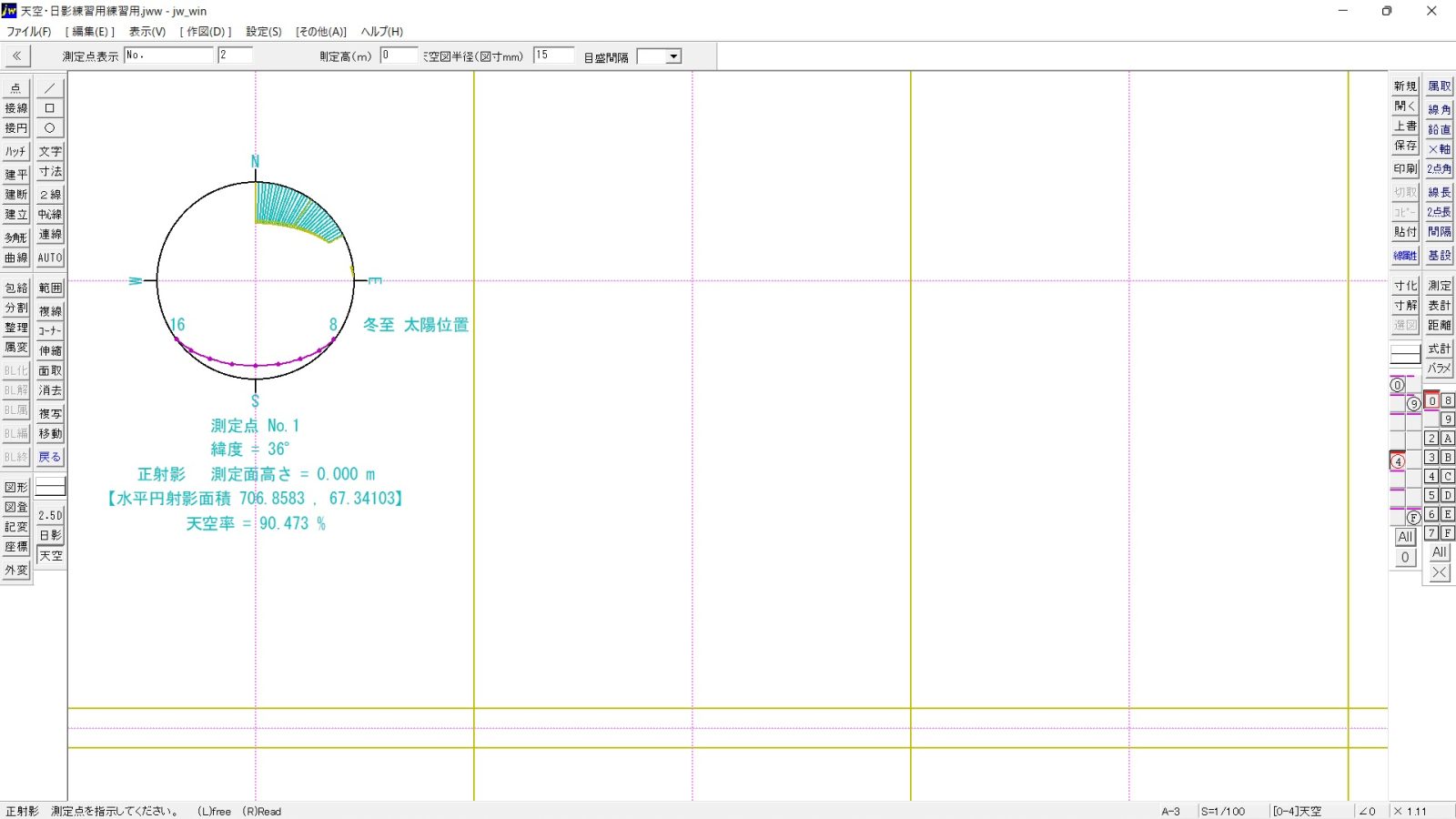
適合建物の天空率表プロット点で左クリックすると自動で射影図が作成されます、同時に面積と天空率も作成されます。
適合建物の天空率完成
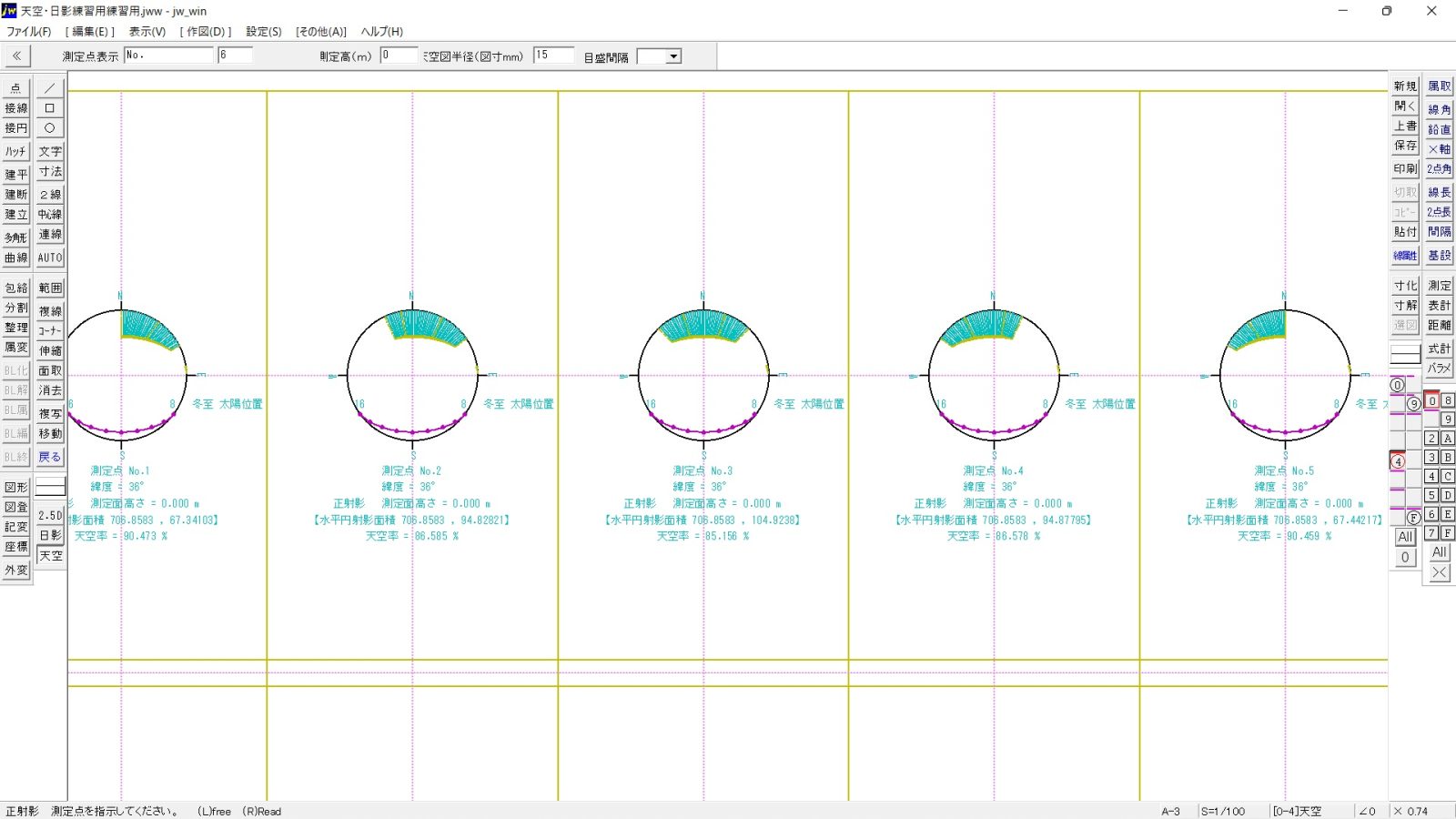
同様の作業を測定点ごとに行い、適合建物の天空率図面の完成です。天空率と面積計算のオプションはつけておくことをおすすめいたします。
計画建物の天空率
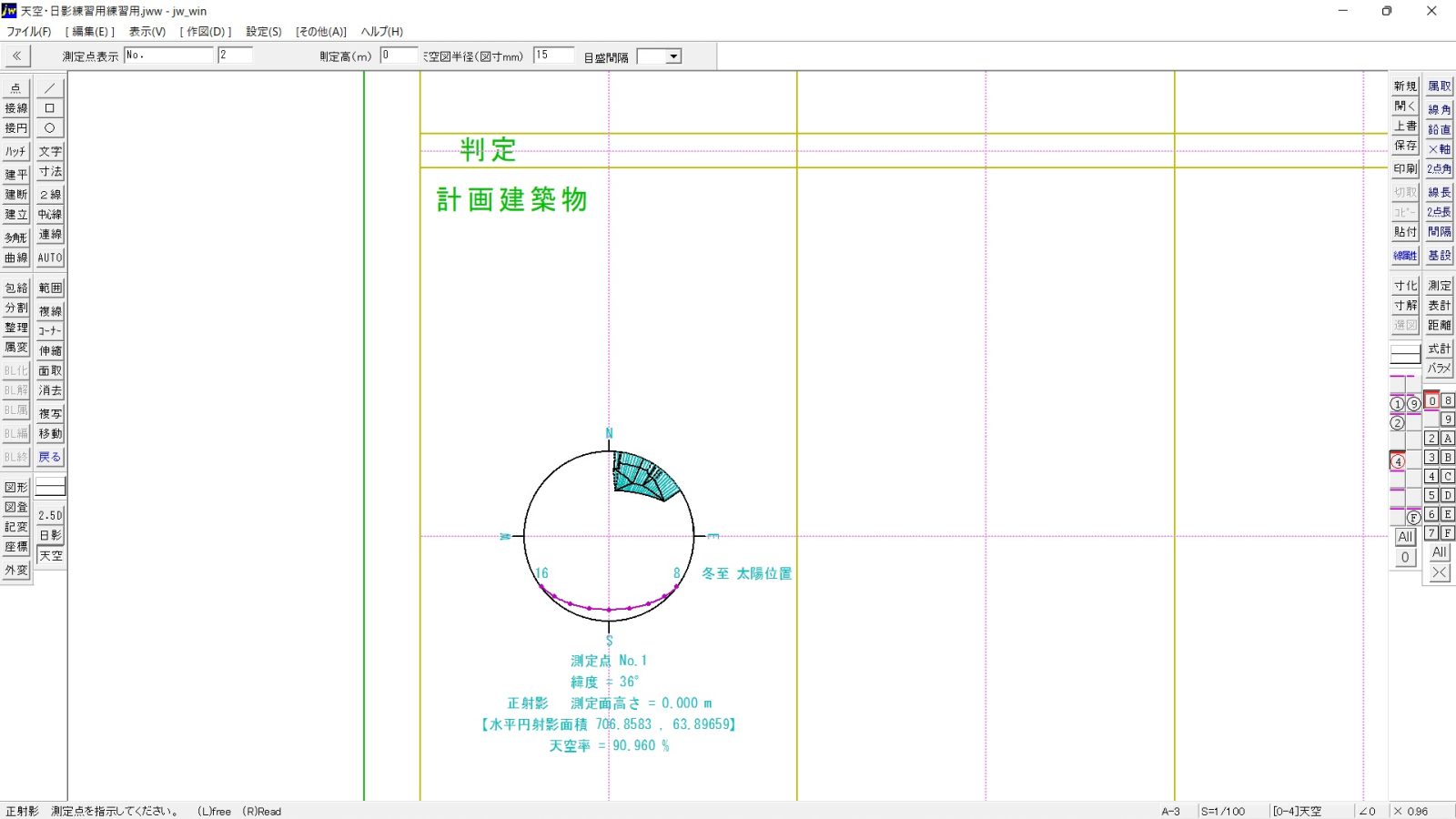
計画建物の天空率計算を行います、適合建物配置図レイヤをオフにして高さが入った建物のレイヤをオン。あとは測定ポイントの番号を1にしてからオプションを確認します。測定点で左クリック、表のプロット点でクリック、これを測定点の数だけ繰り返してください。
計画建物の天空率完成
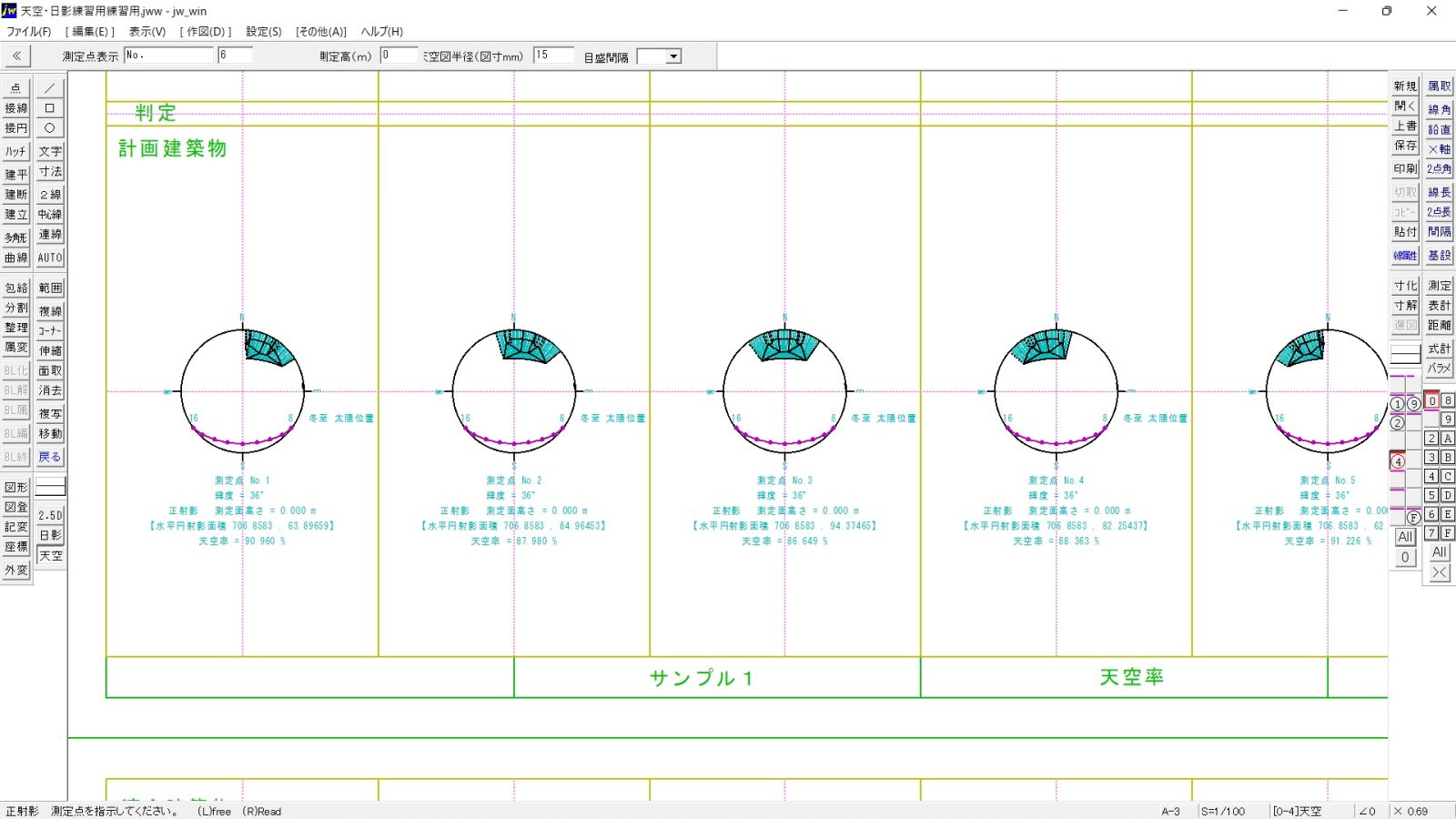
同様の作業で計画建物の天空率計算表が完成しました。天空率と面積が表示されているか確認をします。
天空率比較検討
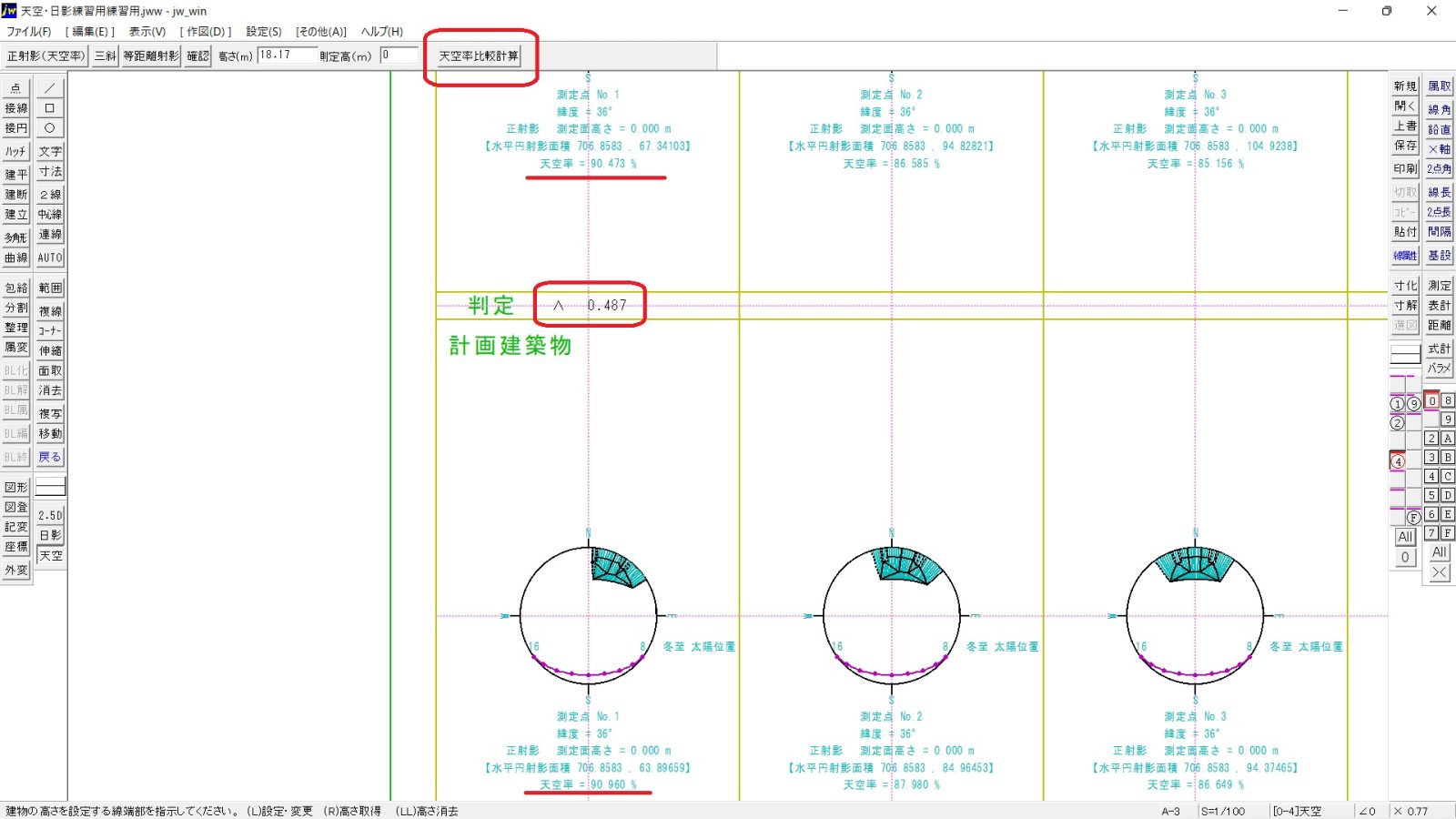
JWCADは親切です、手動で書き込めば済むことも自動で行ってくれます。天空率の比較検計算マンドで適合建物と計画建物の天空率を順にクリックしてプロット位置でクリックすると、判定結果まで書き込んでくれます。
天空率図面と表の完成
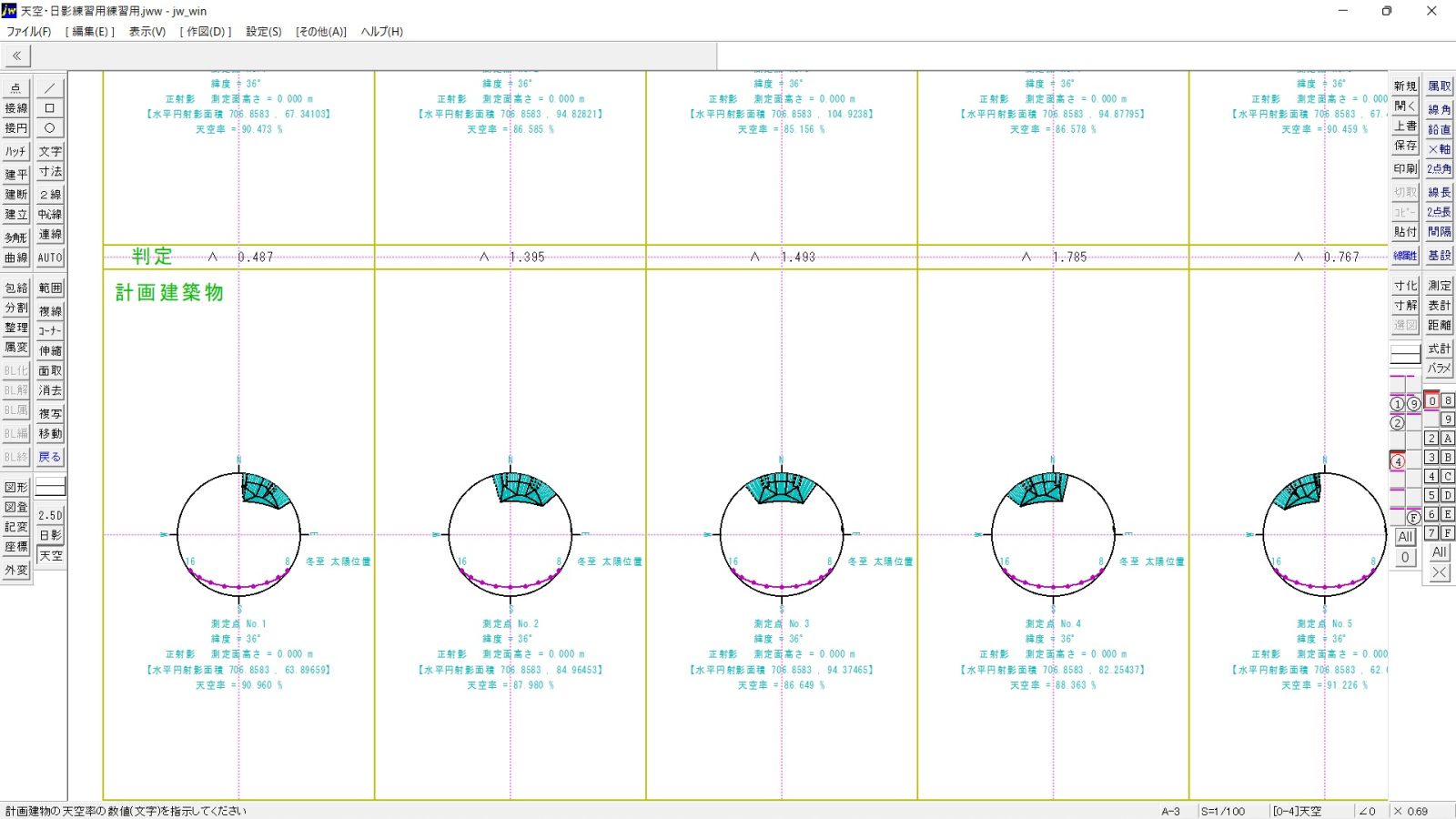
適合建物と計画建物の天空率比較検討ができました、これで天空率図面の完成です。今回は計画建物の天空率が適合建物の天空率を宇和間立っているのでクリアできました。天空率は測定点からどれだけ空が見えているかという事になります。外構工事なども対象になりますのでご注意ください。
天空率計算の根拠
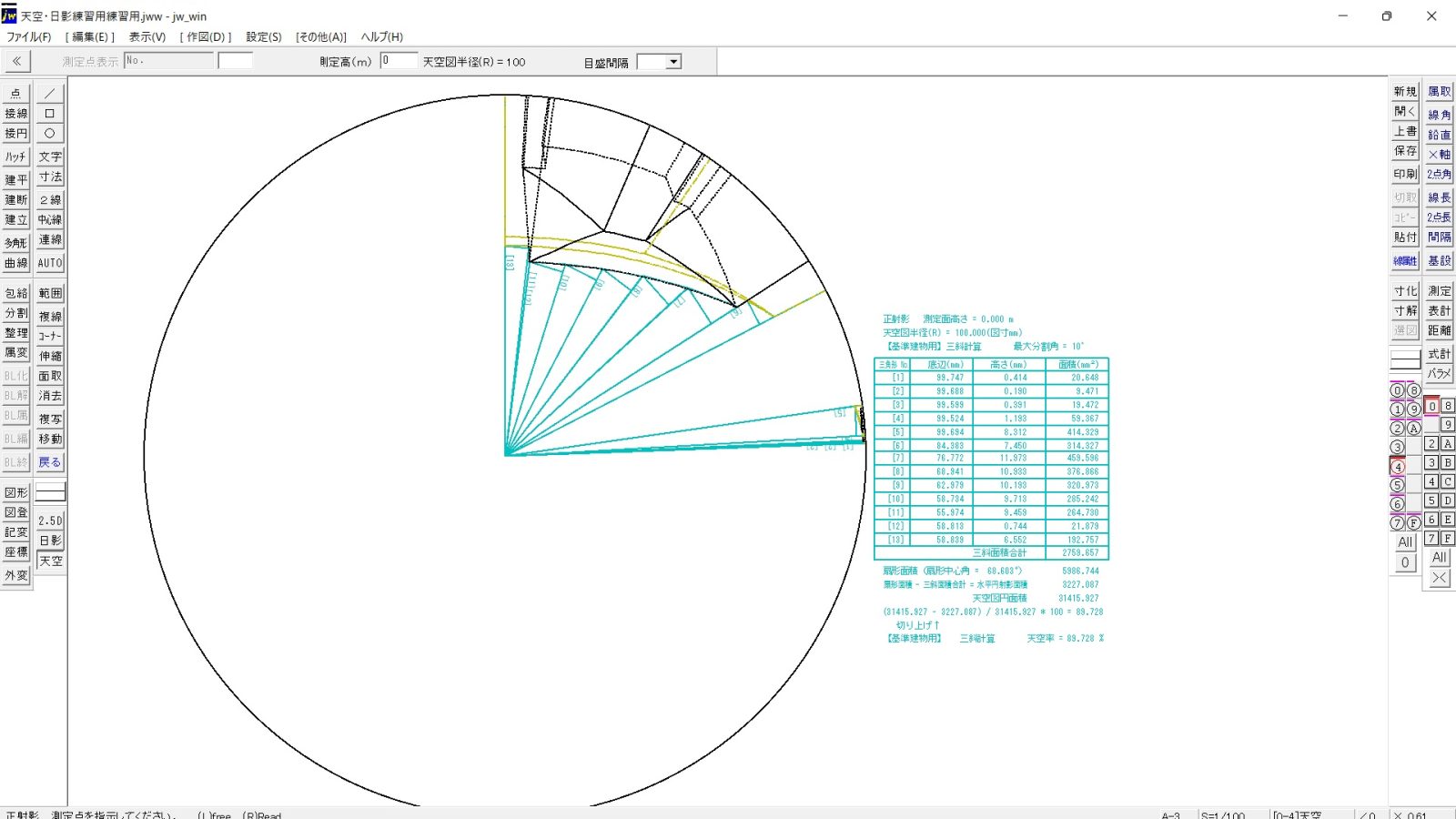
役所で図面だけではなく計算の根拠を示せ、などと野暮なことを言われることがあります。JWCADで自動計算しているわけですから、そもそもJWCADやコンピュータの否定されることは理不尽ですが、、そんな時には三斜計算図面も同時に提出しましょう、計算の根拠まで用意されているJWCADは素晴らしいですね。
日影図と天空率図面は、ほぼ同じ手順で作成できます。日影図で作成した高さや真北もそのまま使えますので天空率計算も日影図も描いてみましょう。
JWCAD初心者向け基本・基礎のみの個人レッスン
- JWCADの基本設定・オススメの初期設定と設定解説
- JWCADのマウス操作・左右のクリックと両クリック・マウスホイール操作
- JWCADの用紙サイズと縮尺の設定・図面を用紙におさめるには
- JWCADのレイヤとレイヤグループの説明と使い方・レイヤ分けの必要性
- JWCADの作図ツールの説明と必須コマンドの使い方・図面作成に絶対必要コマンド
- JWCADの編集・修正ツールの説明と使い方・必須コマンドとの組み合わせで使う方法
JWCAD基本操作を覚えたい、図面を書く為の基礎だけ知りたいなど。まずは、JWCADの基本だけを習得していというご希望もございますので個人レッスンを行っております。初心者の場合は2時間レッスンでは短すぎます、3時間以上の個人レッスンがオススメです。
JWCAD図面中心の実践レッスン
- JWCADの作図ツールと修正ツールを使い御社ご提示の図面作成
- JWCADの建築図面や土木図面・機械製図・仮設工事図面などご希望分野に対応いたします
- JWCADのグループを使った異縮尺図面の作成、縮尺の異なる部分詳細図や納り図など作成
- JWCADの文字設定や寸法設定などの基本設定の変更と使いやすい設定
- JWCADのデフォルト環境設定ファイルを作る、カスタムした環境設定ファイルの作り方
- JWCADのアイソメ図面・日影図の作成、天空図の検討と図面の書き出し
- その他、ご質問にお答えいたします
ご希望の図面・ご提示の図面で個人レッスンを行なっております。JWCADを覚えるためには普段使用している図面でレッスンを受講するのがおすすめです、分野の違うレッスンを受けても意味がありません。CADを使えても図面が描けないのは図面作成の手順がわからないからです。CAD操作と図面作成の手順を同時にレッスン致します。
JWCAD出張講習会・研修会・セミナー
JWCADの出張講習会・出張研修会・企業研修・新人研修・セミナー型講習会を行っております。企業様・法人様・学校様へ出張で講習に伺いますのでご希望人数・CAD分野・内容・日数などをご連絡ください、お見積もり致します。
東京のJWCADスクール フレンズ
東京都国立市富士見台1−8−44
042−519−3886
フレンズ
AM9:00~PM:9:00
JR南武線谷保駅より徒歩6分
ダイヤ街商店街の入り口です
マンツーマンレッスンを主体とした小さなCAD教室です、どうぞよろしくお願い致します